वीडियो से ऑडियो कैसे निकालें: 7 विभिन्न दृष्टिकोण
क्या आपने कभी ऐसे ऑडियो का सामना किया है जिसने आपका ध्यान खींचा हो और उसका उपयोग करना चाहता हो? लेकिन यह आपको इसका इस्तेमाल करने से रोकता है क्योंकि यह एक वीडियो से जुड़ा हुआ था? क्या आप वीडियो से ऑडियो निकालने का उपयुक्त तरीका ढूंढ रहे हैं?
यह पोस्ट आपको 7 सुविधाजनक तरीकों से गुजारेगी वीडियो से ऑडियो निकालें मैक, विंडोज और मोबाइल उपकरणों का उपयोग करना। अब, आप साथ वाले वीडियो से निपटने के बिना किसी भी ऑडियो को जल्दी से निकाल सकते हैं। तो चलिए शुरू करते हैं!
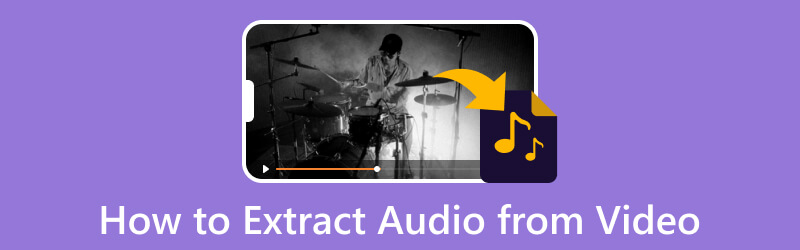
पृष्ठ सामग्री
भाग 1। आपको ऑडियो निकालने की आवश्यकता क्यों है
कभी-कभी, आपको संगीत डाउनलोड करने या वीडियो में शामिल ऑडियो को ऑनलाइन खोजने के लिए पैसे खर्च करने की आवश्यकता होती है। इसके साथ, आपको वीडियो से ऑडियो निकालना चाहिए, खासकर यदि आप पूरा वीडियो देखे बिना संगीत सुनना चाहते हैं। आप वीडियो चलाने की आवश्यकता के बिना निकालने की प्रक्रिया के माध्यम से ऑडियो की एक प्रति प्राप्त कर सकते हैं।
भाग 2। विंडोज/मैक पर वीडियो से ऑडियो कैसे निकालें
1. विडमोर वीडियो कन्वर्टर
Vidmore वीडियो कनवर्टर कई अंतर्निहित सुविधाओं और संपादन टूल के साथ पैक किया गया है। इसमें एक रेडीमेड थीम, कोलाज मेकर, अतिरिक्त टूल से भरा एक सेक्शन और एक कन्वर्टर है। यह प्रोग्राम विभिन्न चैनलों से वीडियो और ऑडियो फाइलों का प्रबंधन कर सकता है। आप वीडियो से ऑडियो फ़ाइलें डाउनलोड करने और वीडियो से ऑडियो निकालने के लिए इस प्रोग्राम पर भरोसा कर सकते हैं। यह कई वीडियो और फ़ाइल स्वरूपों का समर्थन करता है, जिससे उपयोगकर्ता वीडियो से ऑडियो निकाल सकते हैं।
विडमोर वीडियो कन्वर्टर का उपयोग करके वीडियो से ऑडियो निकालने के तरीके नीचे दिए गए हैं:
चरण 1. Vidmore वीडियो कन्वर्टर डाउनलोड और इंस्टॉल करें
सबसे पहले और सबसे महत्वपूर्ण, पूर्ण पहुंच के लिए वेबसाइट से प्रोग्राम को डाउनलोड और इंस्टॉल करें। एक बार स्थापना प्रक्रिया पूरी हो जाने के बाद, आरंभ करने के लिए प्रोग्राम लॉन्च करें।
चरण 2. वीडियो फ़ाइल जोड़ें
आपको तत्काल निर्देशित किया जाता है कनवर्टर जब आप प्रोग्राम खोलते हैं तो टैब। जैसा कि आप देख सकते हैं, एक बटन है जहां आप अपनी वीडियो फ़ाइलें जोड़ सकते हैं। क्लिक करें (+) आइकन आपके कंप्यूटर फ़ोल्डर को खोलने के लिए, और उस वीडियो फ़ाइल को चुनें जिसे आप ऑडियो निकालना चाहते हैं। उसके बाद, आपकी वीडियो फ़ाइल कन्वर्टर सेक्शन में जुड़ जाएगी।
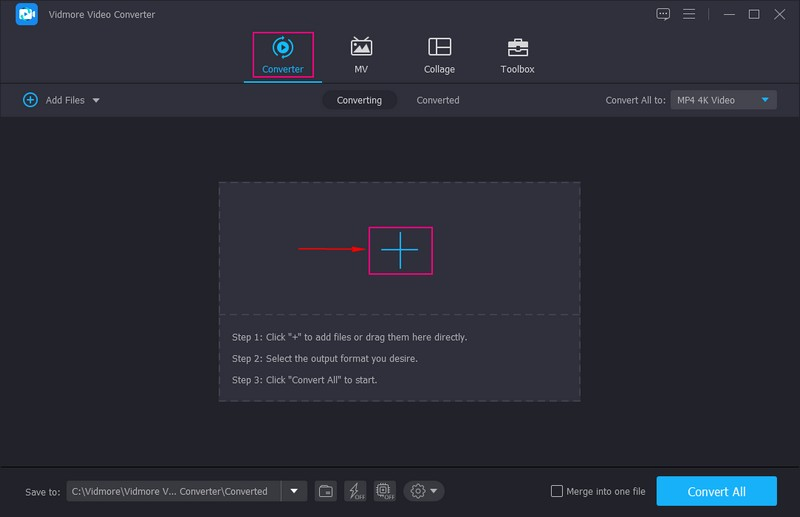
चरण 3। ऑडियो प्रारूप चुनें
दाहिने कोने पर, हिट करें स्वरूप ड्रॉप-डाउन मेनू सूची, और वीडियो से ऑडियो निकालने के लिए एक ऑडियो आउटपुट स्वरूप चुनें।
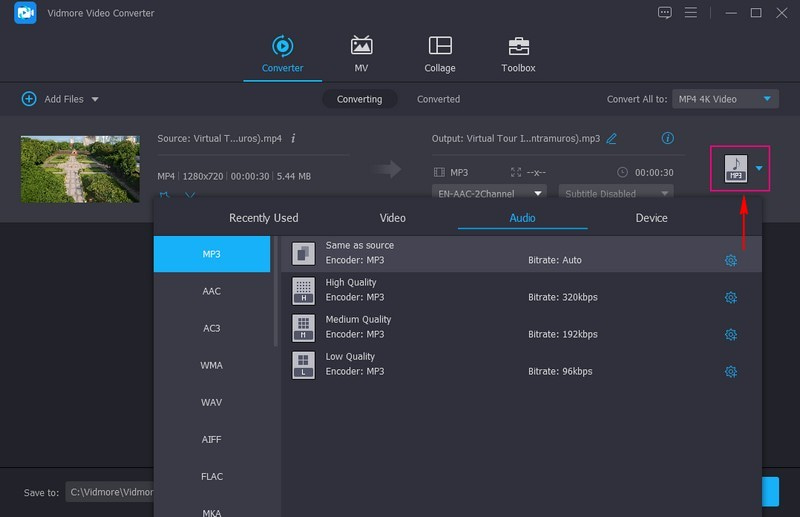
चरण 4. वीडियो से ऑडियो निकालें
एक बार जब आप एक ऑडियो प्रारूप का चयन कर लेते हैं, तो आगे बढ़ें के रूप रक्षित करें और एक गंतव्य चुनें जहाँ आप अपनी फ़ाइल सहेजना चाहते हैं। कनवर्ट करने से पहले, आप ऑडियो संपादित कर सकते हैं और आउटपुट ऑडियो प्रभाव सेट कर सकते हैं। एक बार तय हो जाने के बाद, हिट करें सभी को रूपांतरित करें वीडियो से ऑडियो निकालने के लिए बटन। निकाले गए ऑडियो मूल ध्वनि की गुणवत्ता बनाए रखेंगे।
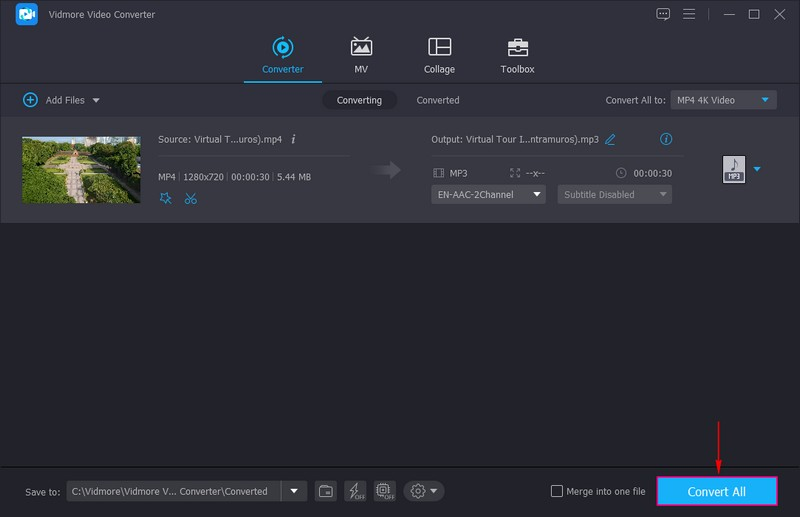
2. FFmpeg
FFmpeg एक ओपन-सोर्स प्रोग्राम है जो वीडियो से ऑडियो निकाल सकता है, जिससे उपयोगकर्ता ऑडियो और वीडियो फ़ाइलों में हेरफेर और स्ट्रीम कर सकते हैं। यह प्रोग्राम विभिन्न कोडेक्स या प्रारूपों का समर्थन करता है, चाहे नया हो या पुराना, और कट, मर्ज और स्ट्रीम जैसे उपकरण प्रदान करता है। इसका उपयोग मीडिया प्लेयर, स्ट्रीम एनालिसिस टूल, स्ट्रीमिंग मीडिया सर्वर और मीडिया को नियंत्रित करने के लिए कमांड लिखने के रूप में किया जा सकता है।
नीचे दिए गए चरण हैं कि कैसे FFmpeg वीडियो से ऑडियो निकालता है:
चरण 1। आधिकारिक वेबसाइट से FFmpeg डाउनलोड और इंस्टॉल करें। उसके बाद, इसे लॉन्च करने के लिए आगे बढ़ें।
चरण 2। फ़ाइल के मूल ऑडियो प्रारूप को देखने के लिए ffprobe लागू करें। फिर, स्थानापन्न myvideo.mp4 वीडियो फ़ाइल नाम के साथ कमांड में। जब आप मूल ऑडियो प्रारूप प्राप्त करते हैं, तो वीडियो फ़ाइल को पुनः एन्कोड करके ऑडियो निकालें।
चरण 3। वापस करना myvideo.mp4 कमांड लाइन में, उसके बाद वीडियो फ़ाइल का नाम और audio.ogg अपने चुने हुए नाम के साथ। बाद में, आपको एक अलग ऑडियो स्ट्रीम मिलेगी।
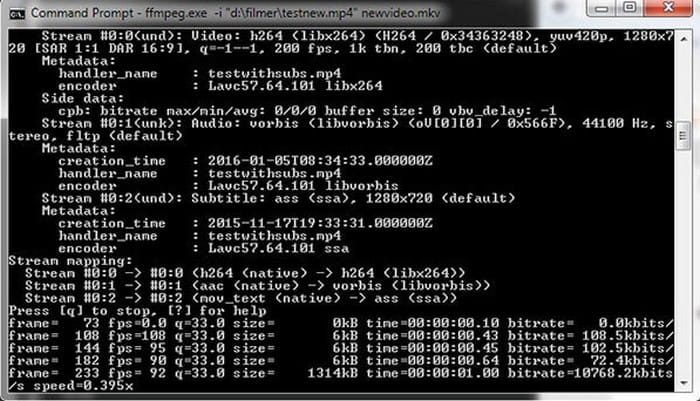
3. दुस्साहस
ऑडेसिटी एक ओपन-सोर्स ऑडियो एडिटर है जो उपयोगकर्ताओं को ऑडियो फाइलों से शोर हटाने, चीरने और क्लिप को संयोजित करने देता है। इसके अलावा, उपयोगकर्ता अधिक पेशेवर-गुणवत्ता वाले ऑडियो आउटपुट के लिए अपनी ऑडियो फ़ाइलों में विशेष प्रभाव जोड़ने के लिए स्वतंत्र हैं। इसके साथ, यह वीडियो फ़ाइलों से ऑडियो निकालने के लिए एक उत्कृष्ट कार्यक्रम है।
यह जानने के लिए कि ऑडेसिटी वीडियो से ऑडियो कैसे निकालती है, चरणों पर आगे बढ़ें।
चरण 1। सबसे पहले, आधिकारिक वेबसाइट से अपने डेस्कटॉप डिवाइस पर प्रोग्राम को डाउनलोड और इंस्टॉल करें। जब हो जाए, तो इसे लॉन्च करने के लिए आगे बढ़ें।
चरण 2। जब प्रोग्राम खुलता है, तो शीर्ष मेनू बार पर क्लिक करें फ़ाइल विकल्प, और फिर खुला हुआ वीडियो फ़ाइल तक पहुँचने के लिए। उसके बाद, क्लिक करें फ़ाइल फिर से विकल्प चुनें, और चुनें निर्यात विकल्प। से चयन करें MP3 या WAV के रूप में निर्यात करें आपकी पसंद के आधार पर प्रारूप।
चरण 3। एक बार हो जाने के बाद, ऑडियो फाइल को सेव करें और हिट करें सहेजें बटन।

4. वीएलसी
VideoLAN क्लाइंट एक मुफ़्त, ओपन-सोर्स, क्रॉस-प्लेटफ़ॉर्म मल्टीमीडिया प्लेयर है जो कई मल्टीमीडिया फ़ाइलों और स्ट्रीमिंग प्रोटोकॉल को चला रहा है। यह उपयोगकर्ताओं को वीडियो फ़ाइलों से ऑडियो निकालने और विज्ञापनों और स्पाईवेयर की चिंता किए बिना इसे विभिन्न स्वरूपों में चलाने देता है। यह प्रोग्राम उपयोगकर्ताओं के लिए विभिन्न वीडियो फ़ाइलों से ऑडियो को ट्वीक करना और निकालना आसान बनाता है।
यह जानने के लिए कि वीएलसी ऑडियो कैसे निकालता है, नीचे दिए गए चरणों पर भरोसा करें:
चरण 1। प्रोग्राम को अपने मैक डिवाइस पर डाउनलोड और इंस्टॉल करें। स्थापना के बाद, उस फ़ंक्शन का चयन करें जिसे आप एक्सेस करना चाहते हैं और प्रोग्राम को खोलना जारी रखें।
चरण 2। के प्रमुख हैं मीडिया शीर्ष मेनू बार से विकल्प चुनें, और चुनें Convert / सहेजें लागू सूची से विकल्प। वैकल्पिक रूप से दबाएं सीटीआरएल + आर समारोह शुरू करने के लिए अपने कीबोर्ड से। वीडियो जोड़ने के बाद, क्लिक करें Convert / सहेजें विकल्प फिर से।
चरण 3। अब, चुनें ऑडियो-एमपी3 विकल्प चुनें, और चुनें कि अपनी ऑडियो फ़ाइल को कहाँ सहेजना है। अपनी ऑडियो फ़ाइल को नाम दें, .MP4 को MP3 में बदलें और इसे सेव करें। फिर, हिट करें शुरू बटन, और प्रोग्राम MP4 वीडियो से ऑडियो निकालेगा और इसे निर्दिष्ट पथ पर सहेज देगा।
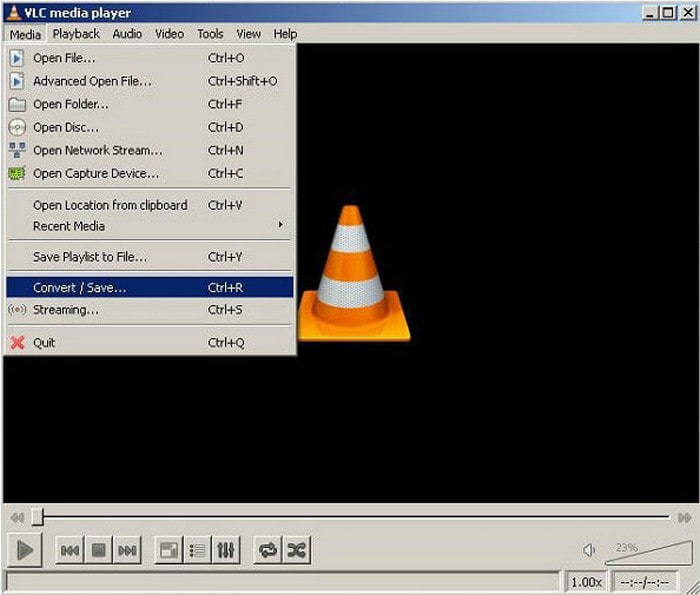
5. 123Apps
यदि आप बिना एप्लिकेशन इंस्टॉल किए वीडियो से ऑडियो निकालना पसंद करते हैं, तो आप 123Apps - ऑडियो एक्सट्रैक्टर पर भरोसा कर सकते हैं। यह एक मुफ्त एप्लिकेशन है जो 300 प्रकार की फाइलों का समर्थन करता है, जिनमें MP3, M4A, WAV, OGG, FLAC, AMR, MP2, और बहुत कुछ शामिल हैं। यह उपयोगकर्ताओं को गुणवत्ता को संशोधित करने, रिवर्स फीडबैक और आवृत्ति लागू करने या ऑडियो क्लिप से शोर को दूर करने की भी अनुमति देता है। यह वेब-आधारित टूल एक ऑडियो एक्सट्रैक्टर के रूप में काम करता है जो काम को ऑनलाइन पूरा करता है।
123Apps का उपयोग करके ऑनलाइन वीडियो से ऑडियो निकालने का तरीका जानने के लिए चरणों पर भरोसा करें:
चरण 1। अपने ब्राउज़र का उपयोग करके 123APPS - ऑडियो एक्सट्रैक्टर की आधिकारिक वेबसाइट पर जाएं।
चरण 2। दबाएं खुली फ़ाइलें अपने डेस्कटॉप फ़ोल्डर को स्वचालित रूप से खोलने के लिए बटन, और फिर वह वीडियो चुनें जिसे आप ऑडियो निकालना चाहते हैं। एक बार आपकी वीडियो फ़ाइल जुड़ जाने के बाद, विंडो में उस फ़ाइल का चयन करें जहाँ आपको ऑडियो निकालने की आवश्यकता है। ध्यान दें कि इस कनवर्टर द्वारा समर्थित अधिकतम फ़ाइल 1048 एमबी है।
चरण 3। जबकि ध्वनि निष्कर्षण संसाधित किया जा रहा है, वह ऑडियो आउटपुट फ़ाइल स्वरूप चुनें जिसे आप कनवर्ट करना चाहते हैं। उपलब्ध ऑडियो प्रारूप हैं एमपी 3, WAV, आईफोन रिंगटोन, M4A, FLAC, OGG, और अधिक।
चरण 4। एक बार हो जाने के बाद, क्लिक करें धर्मांतरित बटन और निष्कर्षण प्रक्रिया समाप्त होने तक प्रतीक्षा करें। निकालने के बाद आगे बढ़ें डाउनलोड अंतिम आउटपुट स्वरूप।
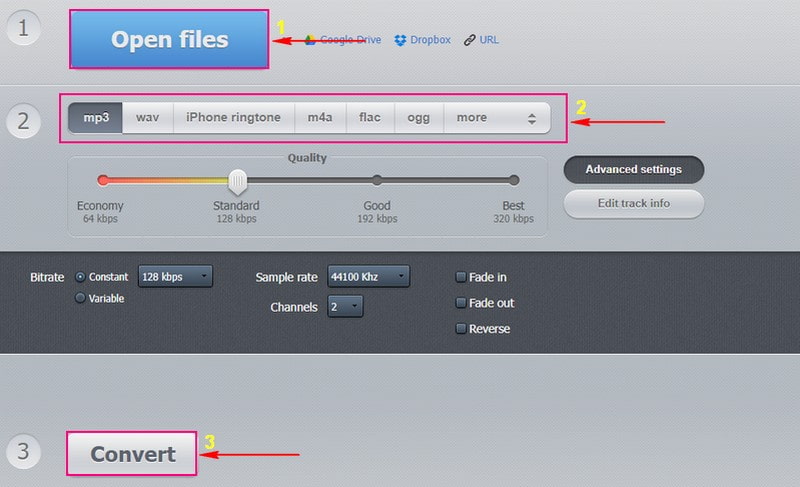
भाग 2। ऐप iPhone/Android पर वीडियो से ऑडियो निकालने के लिए
1. MP3 कन्वर्टर - ऑडियो एक्सट्रैक्टर
MP3 कन्वर्टर - ऑडियो एक्सट्रैक्टर iOS उपकरणों के लिए एक मुफ्त एप्लिकेशन है। यह एप्लिकेशन उपयोग करने में तेज है और विभिन्न वीडियो और ऑडियो प्रारूपों का समर्थन करता है। इसके अलावा, इसकी असीमित समय सीमाएँ हैं और कोई विज्ञापन मौजूद नहीं है। सबसे बड़ी बात यह है कि यह एप्लिकेशन उपयोगकर्ताओं को फोन पर सीधे किसी भी वीडियो से ऑडियो निकालने में मदद कर सकता है।
MP3 कन्वर्टर - ऑडियो एक्सट्रैक्टर का उपयोग करके वीडियो iPhone से ऑडियो निकालने का तरीका जानने के लिए नीचे दिए गए चरणों पर टिके रहें:
चरण 1। अपने मोबाइल डिवाइस का उपयोग करके एप्लिकेशन को डाउनलोड और इंस्टॉल करें। स्थापना प्रक्रिया के बाद, प्रक्रिया शुरू करने के लिए मोबाइल एप्लिकेशन खोलें।
चरण 2। दबाओ (+) इंटरफ़ेस के निचले केंद्र से आइकन। अगला, क्लिक करें आयात विकल्प, और उस वीडियो का पता लगाएं जिसे आप अपलोड करना चाहते हैं। एक बार मिल जाए, तो हिट करें जोड़ना आपकी स्क्रीन के निचले दाएं कोने पर बटन। उसके बाद, निम्न स्क्रीन पर वीडियो पर क्लिक करें, और चुनें धर्मांतरित, उसके बाद MP3, डिफ़ॉल्ट मोड दबाकर।
चरण 3। यदि आप M4A को ऑडियो आउटपुट स्वरूप के रूप में चाहते हैं, तो क्लिक करें उन्नत मोड, और सूची से ऑडियो आउटपुट स्वरूप चुनें। आप अन्य सेटिंग्स को भी बदल सकते हैं जैसे ऑडियो नमूना, आउटपुट रेंज, और अधिक। एक बार हो जाने पर, हिट करें कन्वर्टर मीडिया परिवर्तित ऑडियो फ़ाइल तक पहुँचने के लिए। आप तुरंत ऑडियो चला सकते हैं। इसके अलावा, आप चुन सकते हैं में खुलेगा विकल्प यदि आप इसे सहेजना, स्टोर करना या अन्य प्लेटफॉर्म पर भेजना चाहते हैं।
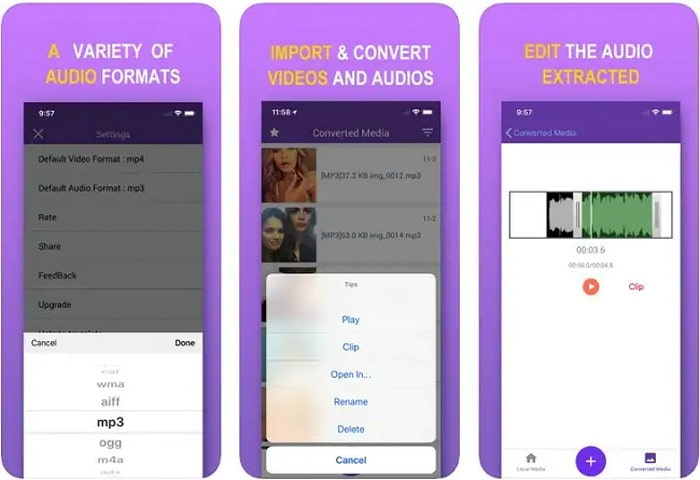
2. कैपकट
यदि आप अपने Android पर मौजूदा वीडियो से ऑडियो निकालना पसंद करते हैं, तो आप जिस सर्वश्रेष्ठ एप्लिकेशन का उपयोग कर सकते हैं वह Capcut है। यह एप्लिकेशन उपयोगकर्ताओं को आउटपुट संपादित करने और बढ़ाने के लिए एक नया वीडियो प्रोजेक्ट बनाने में सक्षम बनाता है। यह वीडियो संपादन में आवश्यक कई सुविधाओं से भरा एक निःशुल्क एप्लिकेशन है। इसके अलावा, यह उपयोगकर्ताओं को एक बटन के क्लिक के साथ वीडियो से ऑडियो निकालने में मदद करता है। हालाँकि, यह निकाले गए ऑडियो को एक अलग फ़ाइल के रूप में निर्यात नहीं कर सकता है।
Capcut का उपयोग करके वीडियो Android से ऑडियो निकालने का तरीका जानने के लिए, नीचे दिए गए चरणों पर आगे बढ़ें:
चरण 1। अपने मोबाइल डिवाइस पर एप्लिकेशन खोलें। एक बार खोलने के बाद दबाएं नया काम, और अपने फुटेज को टाइमलाइन पर आयात करें।
चरण 2। मारो ऑडियो जोड़ें, निकाले, और फिर वह वीडियो चुनें जिससे आप ऑडियो निकालना चाहते हैं; बाद में, चयन करें केवल ध्वनि आयात करें. एप्लिकेशन स्वचालित रूप से वीडियो से ऑडियो और ऑडियो ट्रैक को विभाजित सेकंड में निकाल देगा।
चरण 3। एक बार तय हो जाने पर, क्लिक करें निर्यात अपने मोबाइल डिवाइस पर आउटपुट को बचाने के लिए बटन।
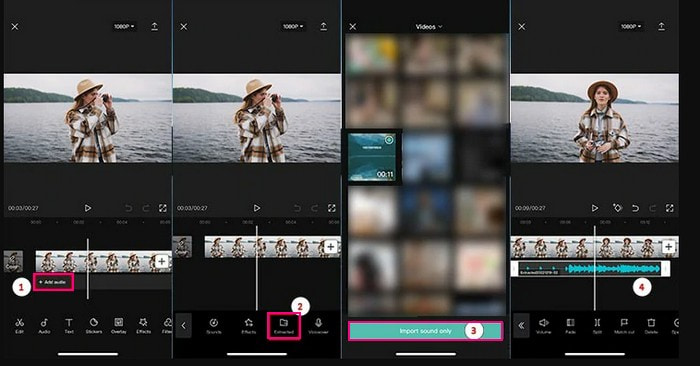
भाग 3. वीडियो से ऑडियो निकालने के बारे में अक्सर पूछे जाने वाले प्रश्न
गुणवत्ता खोए बिना MP4 फ़ाइल प्रारूप से ऑडियो कैसे निकालें?
विडमोर वीडियो कन्वर्टर गुणवत्ता हानि के बिना वीडियो से ऑडियो निकाल सकता है। ऑडियो प्रारूप मूल ऑडियो बिटरेट, कोडेक और बहुत कुछ रहेगा, इसलिए कोई डेटा हानि नहीं है।
क्या आप MKV फ़ाइल से ऑडियो निकाल सकते हैं?
आप Vidmore वीडियो कन्वर्टर का उपयोग करके MKV फ़ाइल से ऑडियो निकाल सकते हैं, क्योंकि इसकी समर्थित वीडियो फ़ाइलों में से एक MKV है।
मैं एमकेवी फाइलों से ऑडियो बैच कैसे निकाल सकता हूं?
यदि आप MKV फ़ाइलों से ऑडियो को बैच-एक्सट्रैक्ट करना चाहते हैं, तो आप जिस सबसे अच्छे एप्लिकेशन का उपयोग कर सकते हैं, वह है विडमोर वीडियो कन्वर्टर। यह आपको एक साथ कई MKV फ़ाइलों को जोड़ने और चुनने की अनुमति देता है और प्रत्येक फ़ाइल के लिए अलग से एक ऑडियो प्रारूप का चयन करता है। उसके बाद, एमकेवी को बल्क में ऑडियो फाइलों में कनवर्ट करने के लिए कनवर्ट करने के लिए आगे बढ़ें।
निष्कर्ष
उपरोक्त सभी दृष्टिकोण अपने तरीके से उत्कृष्ट हैं। इस पोस्ट ने आपको सिखाया वीडियो से ऑडियो कैसे निकाले विभिन्न उपकरणों का उपयोग करना। लेकिन विडमोर वीडियो कन्वर्टर का उपयोग करने पर विचार करें, जो आपको वीडियो से ऑडियो को जल्दी और परेशानी मुक्त निकालने में मदद कर सकता है। यह कई वीडियो और ऑडियो प्रारूपों का समर्थन करता है, इसलिए यदि आपका फ़ाइल प्रारूप समर्थित है तो आपको चिंता करने की आवश्यकता नहीं है।


